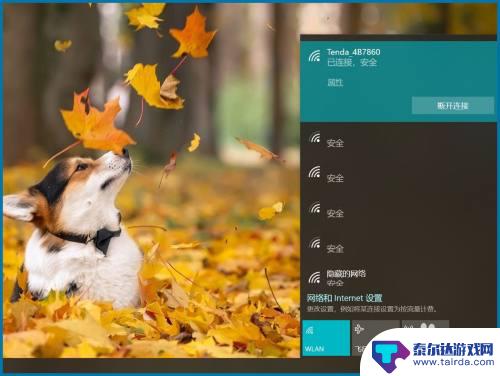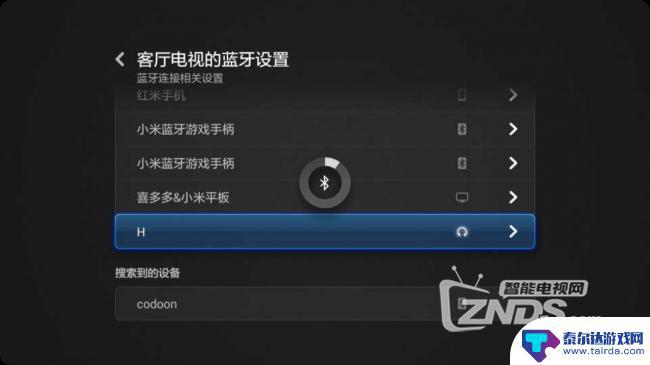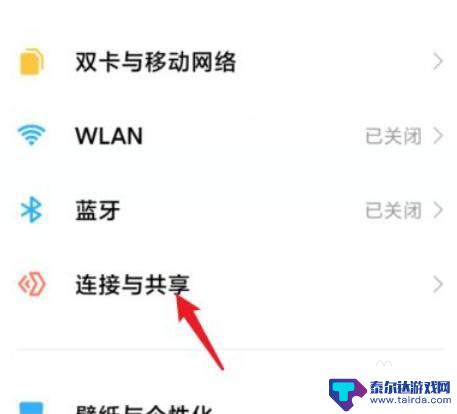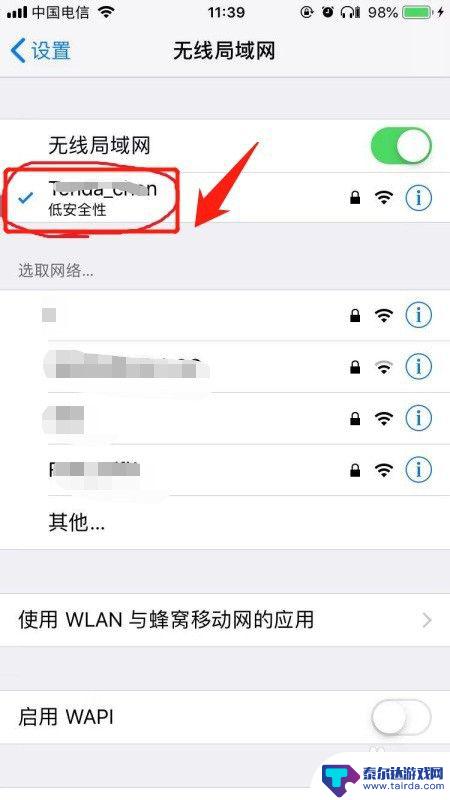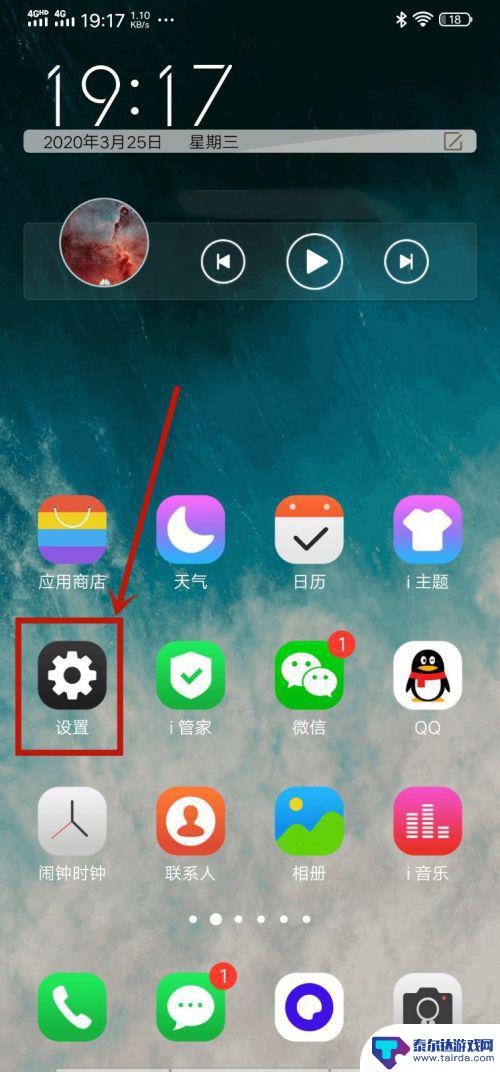苹果手机爱奇艺投屏小米电视 苹果手机投屏到小米电视的步骤
苹果手机爱奇艺投屏小米电视是很多用户喜欢的功能,通过投屏可以将手机上的视频、音乐、图片等内容无线传输到大屏幕上观看,苹果手机投屏到小米电视的步骤也并不复杂,只需要确保手机和电视连接在同一个Wi-Fi网络下,打开手机的投屏功能,选择小米电视作为投屏设备,即可享受更加震撼的观影体验。这种便捷的投屏方式让用户在家中轻松享受高清画质的影视内容,为用户带来更加便捷的生活体验。
苹果手机投屏到小米电视的步骤
具体步骤:
1.首先,将智能电视和苹果手机置于同一局域网内。iphone连接跟小米电视同一个局域网的wifi网络
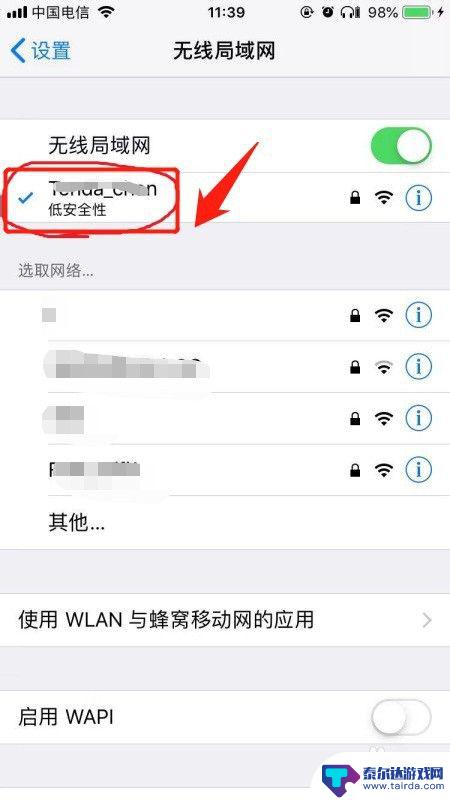
2.开启苹果手机,手指从手机屏幕的右上方向下滑动,拉出【控制界面】
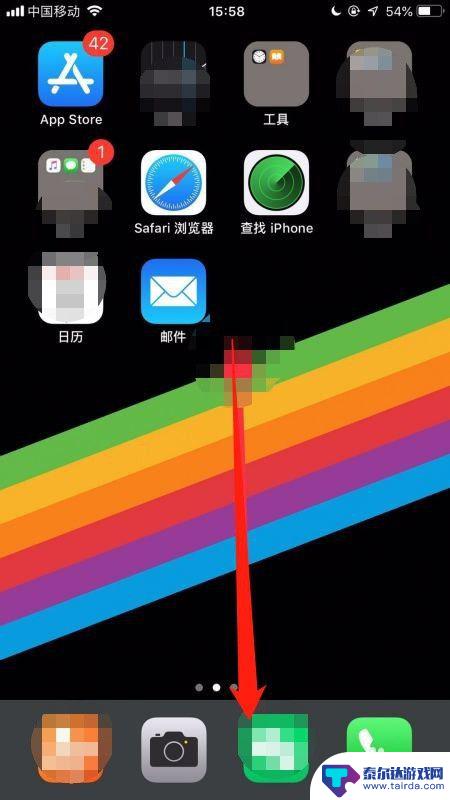
3.点击【控制界面】中的【屏幕镜像】选项(截图为ios13系统版本界面,ios 10 以下系统版本,屏幕镜像功能显示为“Airplay”)
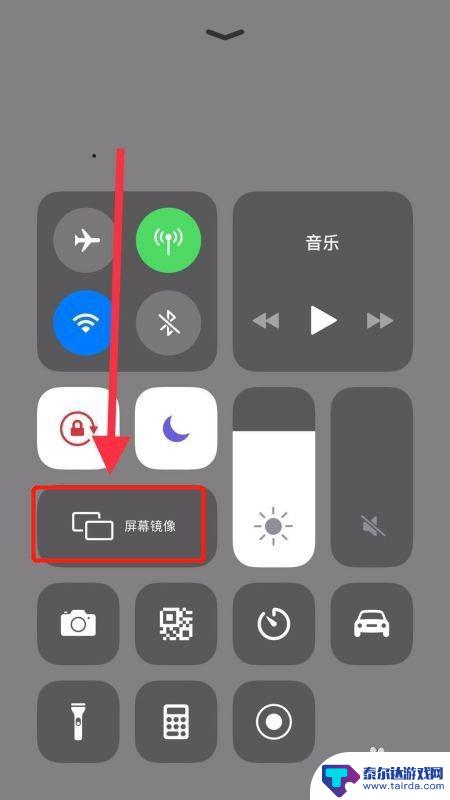
4.在【屏幕镜像】选项的界面中,找到你要连接的智能电视的ID。选择连接投屏
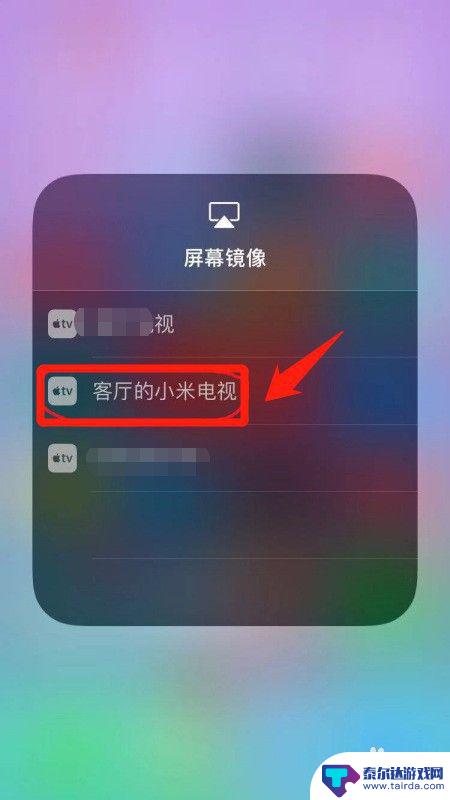
以上就是苹果手机爱奇艺投屏小米电视的全部内容,如果遇到这种情况,你可以按照以上操作解决,非常简单快速,一步到位。
相关教程
-
苹果手机怎么设置链接电视 苹果手机无线投屏到小米电视
苹果手机可以通过AirPlay功能将手机屏幕投射到电视上,实现无线投屏的功能,如果你想将苹果手机连接到小米电视上,只需确保两者在同一Wi-Fi网络下,然后在手机上打开AirPl...
-
小米手机怎样投屏 小米手机如何通过USB连接投屏到电脑
小米手机是目前市场上非常受欢迎的智能手机品牌之一,其强大的性能和丰富的功能备受用户青睐,其中投屏功能更是备受关注,许多用户想要了解小米手机如何通过USB连接投屏到电脑。投屏功能...
-
手机如何与小米电视连接 小米手机投屏到小米电视的步骤
在现代社会中手机已经成为人们生活中不可或缺的一部分,而小米手机作为其中的佼佼者,更是深受用户的喜爱。与此同时小米电视也以其出色的画质和功能备受赞誉。如何让这两者实现无缝连接,实...
-
红米手机数据线投屏 红米手机如何投屏到电视
红米手机数据线投屏功能是一项非常实用的功能,可以让用户将红米手机上的内容投射到大屏幕电视上,享受更加震撼的视听体验,通过简单连接数据线,便可实现高清画质的投屏效果,不仅方便快捷...
-
苹果手机如何联网到电视 苹果手机投屏到小米电视的步骤和方法
苹果手机如何联网到电视,随着科技的不断发展,苹果手机已成为人们生活中不可或缺的一部分,在享受手机带来的便利和乐趣之余,许多人也希望将手机上的内容投射到更大的屏幕上,以获得更好的...
-
怎么投屏到电视vivo 2020年vivo手机投屏电视步骤
现智能手机已经成为人们生活中不可或缺的一部分,而投屏功能更是让手机的多媒体体验更上一层楼,作为2020年的vivo手机用户,投屏到电视的步骤也变得更加简单便捷。通过vivo手机...
-
怎么打开隐藏手机游戏功能 realme真我V13隐藏应用的步骤
在现如今的智能手机市场中,游戏已经成为了人们生活中不可或缺的一部分,而对于一些手机用户来说,隐藏手机游戏功能可以给他们带来更多的乐趣和隐私保护。realme真我V13作为一款备...
-
苹果手机投屏问题 苹果手机投屏电脑方法
近年来随着数字化技术的飞速发展,人们对于电子设备的需求也越来越高,苹果手机作为一款备受欢迎的智能手机品牌,其投屏功能备受用户关注。不少用户在使用苹果手机投屏至电脑时遇到了一些问...
-
手机分屏应用顺序怎么调整 华为手机智慧多窗怎样改变应用顺序
在当今移动互联网时代,手机分屏应用已经成为我们日常生活中必不可少的功能之一,而华为手机的智慧多窗功能更是为用户提供了更加便利的操作体验。随着应用数量的增加,如何调整应用的顺序成...
-
手机录像怎么压缩 怎样压缩手机录制的大视频
现随着手机摄像功能的不断强大,我们可以轻松地用手机录制高清视频,这也带来了一个问题:手机录制的大视频文件占用空间过大,给我们的手机存储带来了压力。为了解决这个问题,我们需要学会...